Nykyajan digitaaliaikana arkaluonteisten henkilökohtaisten tietojesi suojaaminen on tärkeämpää kuin koskaan. Vahvat salasanat auttavat varmasti suojaamaan henkilötietojasi uteliailta katseilta. Tässä artikkelissa käsittelemme kahta eri tapaa vaihtaa salasanoja Linuxissa sekä itsellesi että muille käyttäjille.
Sisällysluettelo
Yksittäisen käyttäjän salasanan vaihtaminen Linuxissa
Vaihda salasana passwd-komennolla
Paswd-komennon käyttäminen käyttäjän salasanan vaihtamiseen on yleisin tapa tehdä niin, kaikki sen yksinkertaisen syntaksin ja käytön ansiosta. Jos sinun on vaihdettava jonkun muun kuin itsesi salasana, sinulla on oltava pääkäyttäjän oikeudet tai oltava superkäyttäjä. Voit käyttää passwd-komentoa Linuxissa seuraavasti:
1. Avaa pääte ja suorita passwd-komento seuraavasti:
sudo passwd
Jos haluat esimerkiksi vaihtaa käyttäjän”testin”salasanan, käytä tätä komentoa:
sudo passwd test
2. Kirjoita sitten uusi vahva salasana isojen, pienten kirjainten, erikoismerkkien ja numeroiden yhdistelmällä ja paina Enter. Turvallisuussyistä kirjoittamasi uusi salasana ei näy.
3. Seuraavaksi saat kehotteen kirjoittaa uusi salasana uudelleen. Kirjoita uusi salasana uudelleen ja paina Enter.
4. Lopuksi näet seuraavan viestin, joka vahvistaa muutoksen.
passwd: salasana päivitetty onnistuneesti 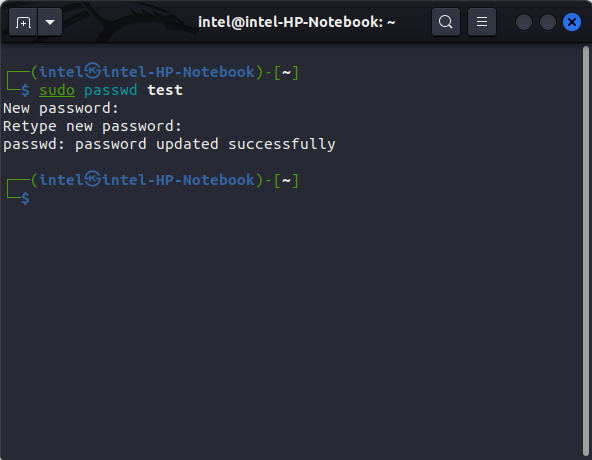
Huomaa: jos jätät käyttäjänimen pois komennosta, tilisi salasana vaihdetaan.
Vaihda salasana usermod-komennolla
Usermod-komento on kätevä työkalu, jota käytetään yleensä käyttäjän tilin muokkaamiseen, mutta sitä voidaan käyttää myös salasanan vaihtamiseen Linuxissa.
1. Avaa pääte ja kirjoita seuraava komento tällä syntaksilla:
sudo usermod-p
Jos haluat esimerkiksi vaihtaa”testi”-nimisen käyttäjän salasanaksi 1234, käytä tätä komentoa:
sudo usermod-p 1234-testi
2. Kirjoita seuraavaksi sudo-salasana ja paina Enter.
3. Tämän käyttäjän salasana vaihdetaan.
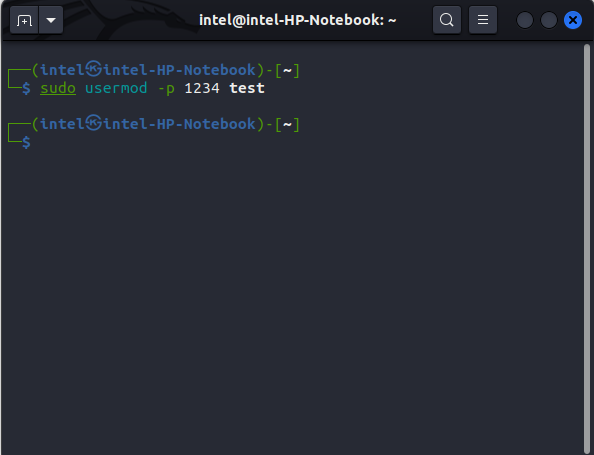
Miten useiden käyttäjien Linux-salasanan vaihtaminen
Jos joudut vaihtamaan salasanat useille käyttäjille, Linuxin mukana tulee erittäin kätevä työkalu nimeltä chpasswd, joka tulee sanoista change-password. Vaihda useiden käyttäjien salasana Linuxissa seuraavasti:
1. Avaa pääte ja kirjoita tämä komento:
sudo chpasswd
2. Kirjoita nyt käyttäjänimet ja niitä vastaavat uudet salasanat tällä syntaksilla päivittääksesi eri käyttäjien salasanat:
For esimerkki:
test:new@user test1:linux@rocks
3. Kun olet valmis, ota muutokset käyttöön painamalla näppäimistön CTRL + D-näppäintä.
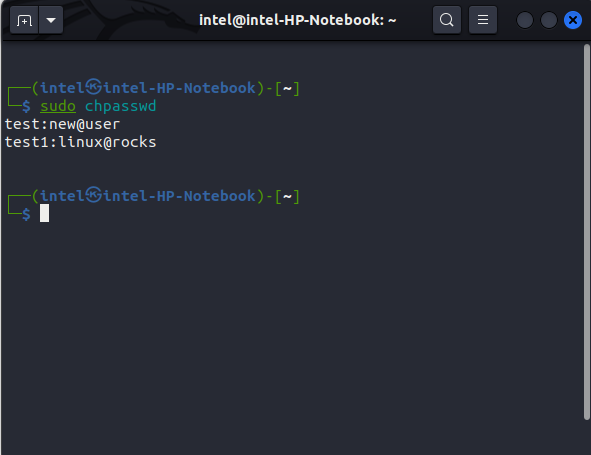
Muuta Salasana GUI:n käyttö Linuxissa
GUI-menetelmä sopii parhaiten uusille käyttäjille ja aloittelijoille. Yleensä eri Linux-jakeluissa on erilaisia käyttöliittymätyylejä, mutta useimmilla niistä on yhteisiä tapoja vaihtaa käyttäjän salasana. Olemme näyttäneet tavan vaihtaa salasana GNOMEssa:
1. Avaa Asetukset sovellusvalikosta.

2. Vieritä alas ja valitse”Käyttäjät”-vaihtoehto vasemmasta sivupalkista.
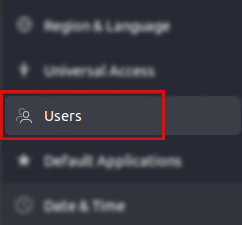
3. Valitse seuraavaksi käyttäjätunnus, jonka salasanan haluat vaihtaa.
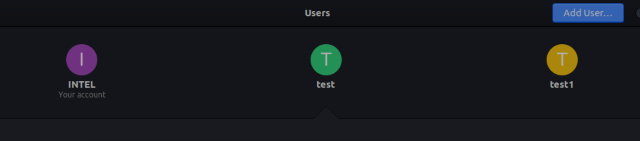
4. Napsauta”Avaa…”-painiketta oikeassa yläkulmassa siirtyäksesi”Admin Mode”-tilaan root-salasanallasi.
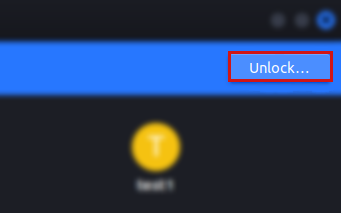
5. Napsauta”Salasana”-valikkoa”Todennus ja sisäänkirjautuminen”-alaosiossa. Tämä avaa uuden valintaikkunan nimeltä”Vaihda salasana”.
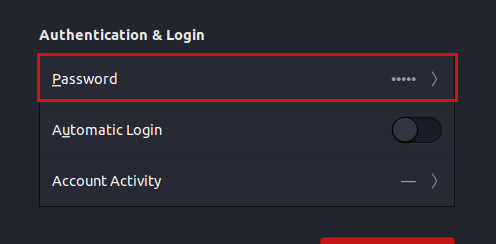
6. Valitse”Aseta salasana nyt”-valintanappi ja kirjoita uusi vahva salasana. Voit myös napsauttaa tekstiruudun oikealla puolella olevaa rataskuvaketta luodaksesi satunnaisen vahvan salasanan (muista merkitä se muistiin jonnekin). Syötä sitten sama uusi salasana Vahvista uusi salasana-kenttään. Napsauta lopuksi”Muuta”-painiketta oikeassa yläkulmassa ottaaksesi muutokset käyttöön.
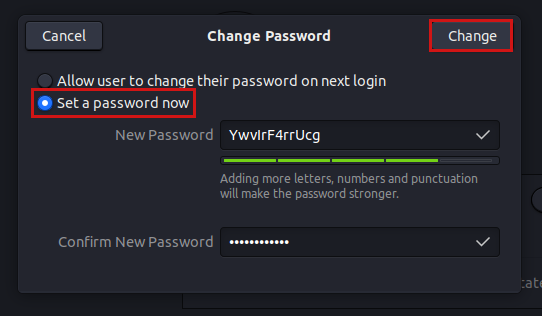 Jätä kommentti
Jätä kommentti


